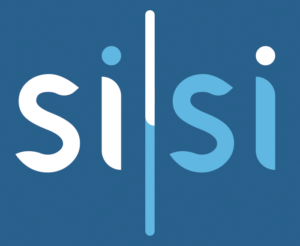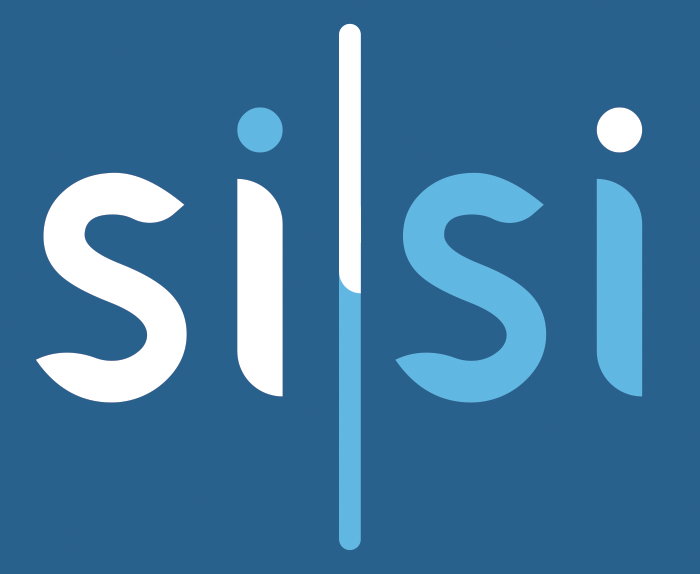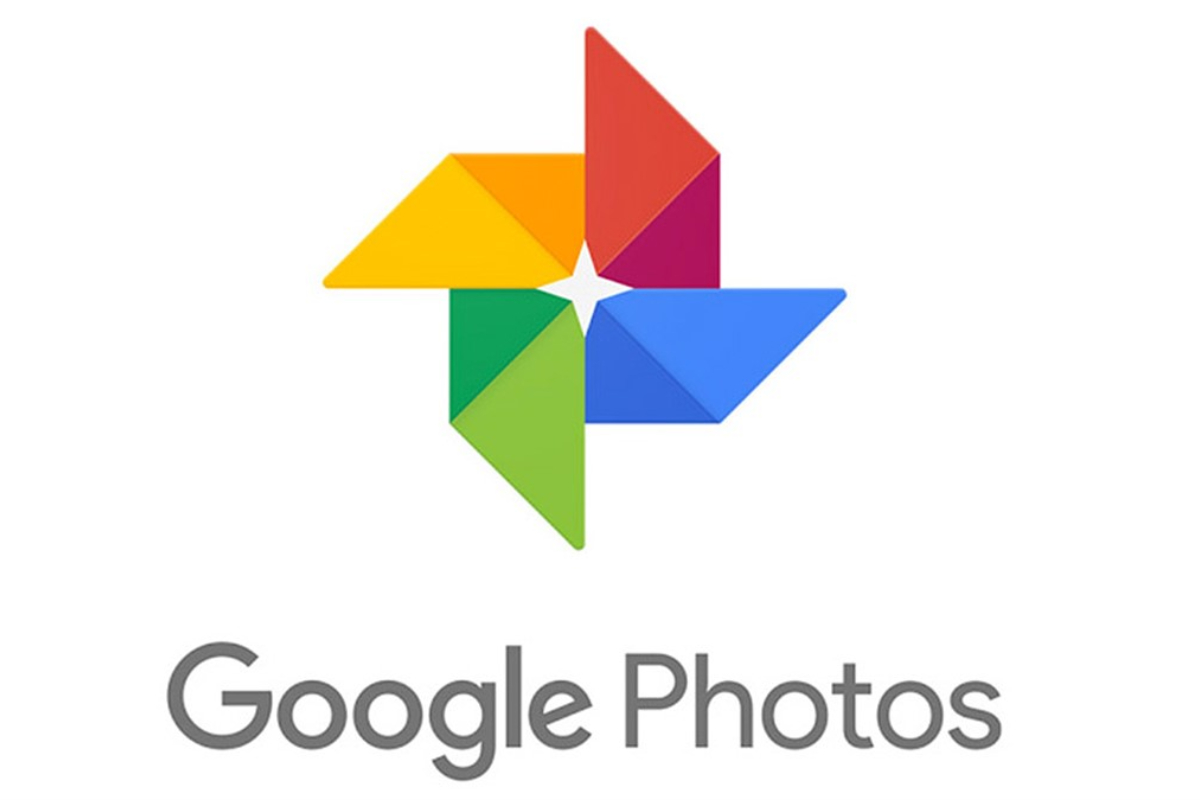
Sisi News – Google Photos menawarkan berbagai keunggulan yang membuatnya menjadi salah satu platform penyimpanan dan pengelolaan foto dan video terpopuler. Dari situs Google Photos Help, dijelaskan bahwa Google Photos adalah alat yang sangat berguna untuk menyimpan dan mengelola foto dan video. Selain berfungsi sebagai platform penyimpanan, Google Photos juga menawarkan berbagai cara mengedit yang memungkinkan Anda untuk memperbaiki dan memodifikasi gambar dan video dengan mudah.
Berikut adalah panduan langkah demi langkah tentang cara mengedit foto dan video via Google Photos.
Mengakses Google Photos
Untuk mulai menggunakan fitur edit, Anda perlu membuka Google Photos di perangkat Anda. Anda bisa mengaksesnya melalui aplikasi di smartphone atau tablet, atau melalui situs web di [photos.google.com](https://photos.google.com) di komputer Anda.
Mengedit Foto
1. Pilih Foto
Buka aplikasi Google Photos atau situs web, kemudian pilih foto yang ingin Anda edit.
2. Masuk ke Mode Edit
3. klik ikon pensil atau opsi “Edit” yang biasanya terletak di bagian bawah layar di aplikasi atau di bagian atas layar di situs web.
Gunakan Alat Edit
a) Crop & Rotate, Anda bisa memotong atau memutar foto untuk mendapatkan komposisi yang diinginkan.
b) Adjust, Sesuaikan kecerahan, kontras, saturasi, dan eksposur foto Anda.
c) Filters, Terapkan filter untuk memberi tampilan artistik atau gaya tertentu pada foto.
d) Details, Periksa dan sesuaikan detail seperti bayangan dan sorotan.
e) Simpan Perubahan, Setelah selesai mengedit, klik “Simpan” atau ikon ceklis untuk menyimpan perubahan.
Mengedit Video
Pilih Video dan temukan dan pilih video yang ingin Anda edit dari koleksi Anda.
1) Masuk ke Mode Edit
Klik pada video, lalu pilih ikon edit (biasanya terlihat seperti pensil atau alat edit).
2) Gunakan Alat Edit
Trim, Potong bagian awal atau akhir video untuk menghapus klip yang tidak diinginkan.
3) Stabilize, Jika video goyang, Anda bisa menggunakan fitur stabilisasi untuk memperbaiki kualitas visual.
4) Adjust, Sesuaikan kecerahan dan kontras video agar tampak lebih baik.
5). Simpan dan Bagikan
Setelah Anda puas dengan hasilnya, simpan video yang telah diedit. Anda bisa langsung membagikannya melalui Google Photos atau mengunduhnya ke perangkat Anda.
6. Tips Tambahan
a) Gunakan Backup Otomatis
Pastikan foto dan video Anda terbackup secara otomatis untuk menghindari kehilangan data.
b) Eksplorasi Fitur Lain
Google Photos juga menawarkan fitur pencarian otomatis dan pembuatan album cerdas yang bisa membantu mengorganisir koleksi Anda dengan lebih baik.
Google Photos menyediakan berbagai alat edit yang memudahkan Anda untuk meningkatkan foto dan video tanpa memerlukan aplikasi tambahan. Dengan fitur-fitur seperti pemotongan, penyesuaian warna, dan filter, Anda dapat dengan mudah memperbaiki dan mempercantik media Anda. Jika Anda belum familiar dengan alat ini, cobalah mengikuti langkah-langkah di atas dan eksplorasi berbagai fitur untuk memaksimalkan potensi Google Photos.